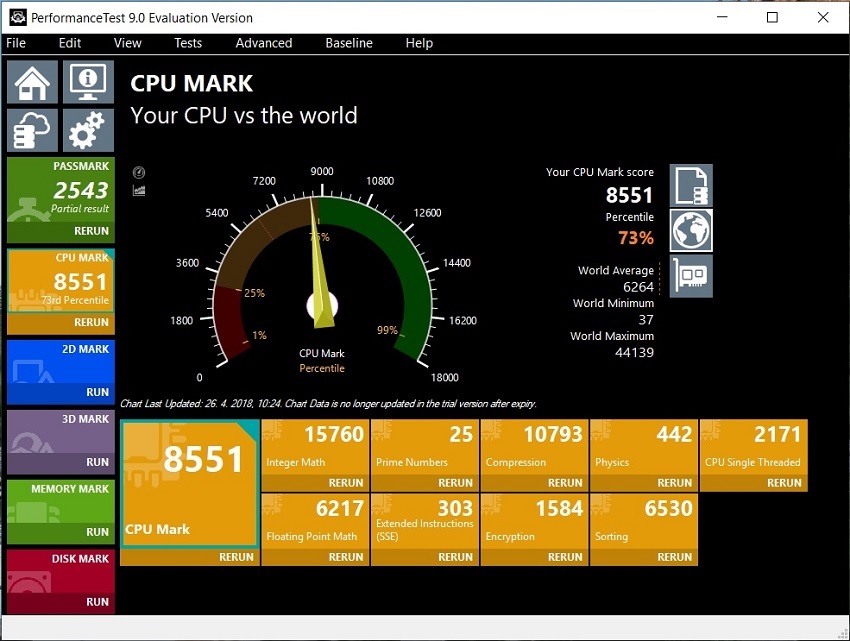
A számítógép hardveres tesztelése elengedhetetlen a rendszer stabilitásának és teljesítményének biztosításához.
A tesztelés segít azonosítani a potenciális problémákat, és biztosítja, hogy az összes alkatrész megfelelően működik. A rendszeres hardvertesztelés segít megelőzni a hibákat, mielőtt azok komolyabb problémákat okoznának. Ebben a cikkben bemutatjuk, hogyan végezhetsz el különböző hardvertesztelési lépéseket a számítógép különböző komponensein.
Miért fontos a hardver tesztelése?
- Problémák korai észlelése: A tesztelés lehetővé teszi, hogy korán észleld a hardverproblémákat, mielőtt azok komolyabb hibákat okoznának.
- Teljesítmény optimalizálás: A hardveres tesztelés segít optimalizálni a számítógép teljesítményét és megbizonyosodik arról, hogy az összes alkatrész a legjobb állapotban van.
- Stabilitás biztosítása: Az alapos tesztelés biztosítja, hogy a rendszer stabilan működjön, és megelőzi az esetleges összeomlásokat vagy hibákat.
Hogyan teszteljük a számítógép hardvereit?
1. CPU Tesztelése
- Stresszteszt: Használj stressztesztelő szoftvereket, mint például a Prime95 vagy az IntelBurnTest, hogy maximális terhelés alatt teszteld a CPU teljesítményét és stabilitását. Ezek a programok folyamatosan terhelik a processzort, így ellenőrizheted, hogy képes-e kezelni a nehéz feladatokat.
- Hőmérséklet Monitorozás: Készíts hőmérséklet-ellenőrzést a CPU hőmérsékletének nyomon követésére a teszt során. Használj szoftvereket, mint például HWMonitor vagy Core Temp, hogy figyelemmel kísérd a hőmérsékletet, és győződj meg róla, hogy az nem lépi túl a biztonságos határokat.
2. GPU Tesztelése
- Grafikus Teszt: Használj GPU stressztesztelő programokat, például a FurMark vagy a 3DMark, hogy maximális terhelés alatt teszteld a grafikus kártyát. Ezek a programok ellenőrzik a GPU teljesítményét, stabilitását és hőmérsékletét.
- Hőmérséklet Monitorozás: Figyeld a GPU hőmérsékletét a teszt során, hogy biztosítsd, hogy az nem túlmelegszik. Használj eszközöket, mint az MSI Afterburner, hogy nyomon kövesd a hőmérsékletet és a ventilátor sebességét.
3. Memória Tesztelése
- Memória Tesztelő Eszközök: Használj memória tesztelő programokat, mint a Memtest86+ vagy a Windows Memory Diagnostic, hogy ellenőrizd a RAM-ot hibák után. A Memtest86+ bootolható USB vagy CD-ről futtatható, és alaposan átvizsgálja a memóriát potenciális hibák keresésére.
- Tesztelés Ideje: Futass hosszú távú tesztet, legalább 4-6 órát, hogy biztos legyél benne, hogy a memória stabil.
4. Tárolóeszközök Tesztelése
- SSD és HDD Tesztelése: Használj eszközöket, mint az CrystalDiskInfo vagy az HD Tune, hogy ellenőrizd a tárolóeszközök állapotát és teljesítményét. Ezek az eszközök információt adnak a meghajtók egészségéről és teljesítményéről, és figyelmeztetnek a potenciális problémákra.
- Sebesség Teszt: Végezzen sebességtesztet az SSD-n vagy HDD-n, hogy ellenőrizd az olvasási és írási sebességet. Az SSD-k esetében a Samsung Magician szoftver is hasznos lehet.
5. Alaplap Tesztelése
- Alaplap Ellenőrzése: Ellenőrizd az alaplapot a látható hibák, például kondenzátorok duzzadása vagy folyadék szivárgások szempontjából. Ha az alaplap nem működik megfelelően, lehet, hogy újra kell indítani a BIOS-t vagy újratelepíteni a drivereket.
- Hardver Kompatibilitás: Győződj meg arról, hogy az összes csatlakoztatott komponens megfelelően működik az alaplapon. Teszteld az USB portokat, a RAM slotokat és az egyéb csatlakozókat.
Tippek a hatékony hardverteszteléshez
- Rendszeres Tesztelés: Végezzen rendszeres hardverteszteléseket, hogy időben észleld a problémákat és megelőzd a nagyobb problémákat.
- Frissítés és Karbantartás: Győződj meg róla, hogy a rendszer szoftverei és driverei naprakészen vannak tartva a hardveres tesztelés előtt.
- Jól Szellőző Hely: Tesztelj a számítógépet jól szellőző környezetben, hogy biztosítsd, hogy a hűtés megfelelően működik a teszt során.
